در این مقاله از وب سایت تهران آی تی، قصد داریم تا شما را با چگونگی تبدیل روتر به اکسس پوینت آشنا سازیم. اکسس پوینت یک دستگاه شبکه بی سیم است که برای اتصال دستگاه ها به یک شبکه محلی به کار می رود. در حقیقت نقاط دسترسی برای گسترش پوشش بی سیم شبکه موجود و افزایش تعداد کاربرانی که می توانند به آن متصل شوند استفاده می شود.
یک کابل اترنت پرسرعت از روتر به یک نقطه دسترسی هدایت می شود که سیگنال سیمی را به سیگنال بی سیم تبدیل می کند. تبدیل روتر به اکسس پوینت شامل هفت گام یا مرحله است. در این مقاله به تفصیل خواهیم دید که علاوه بر تغییر تنظیمات عمومی، تبدیل روتر بی سیم به نقطه دسترسی یا اکسس پوینت، شامل غیرفعال کردن سرور DHCP و اتصال صحیح به روتر جدید است.
توجه کنید که امروزه از روترهای بی سیم استفاده گسترده تری می شود که به همین دلیل نیز، ما در این مقاله به این دسته از روترها و چگونگی تبدیل روتر به اکسس پوینت اشاره می کنیم.
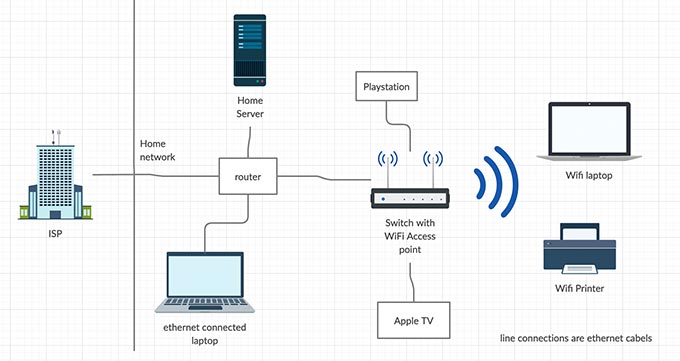
مراحل تبدیل روتر به اکسس پوینت
مرحله اول تبدیل روتر به اکسس پوینت
تنظیمات آدرس IP را به طور خودکار دریافت کنید. در این مرحله هدف این است که به طور خودکار یا اتوماتیک، پورت LAN روتر بی سیم به AP تبدیل شود. (شروع> تنظیمات> اتصالات شبکه)
مرحله دوم تبدیل روتر به اکسس پوینت
سرور DHCP را خاموش کنید و در ادامه IP را تغییر دهید. وارد صفحه مدیریت روتر بی سیمی شوید که می خواهید آن را به یک نقطه دسترسی یا اکسس پوینت تبدیل کنید. که به این نقطه دسترسی به اختصار AP گفته می شود. توجه نمایید که برای شبکه های ساده و یک بخشی، باید فقط یک سرور DHCP وجود داشته باشد. اگر روتر LAN شما دارای یک سرور DHCP است و نمی خواهید این دو با هم تضاد داشته باشند؛ کافیست سرور DHCP روی AP را خاموش کنید.
مرحله سوم تبدیل روتر به اکسس پوینت
تنظیمات روتر LAN باید در این مرحله انجام شود. محدوده سرور DHCP روتر LAN خود را پیدا کنید.
مرحله چهارم تبدیل روتر به اکسس پوینت
آدرس AP را به آدرس IP استفاده نشده LAN تغییر دهید. شما می توانید به صفحات سرپرستی AP دسترسی پیدا کنید تا در صورت لزوم تنظیمات را تغییر دهید.
مرحله پنجم تبدیل روتر به اکسس پوینت
AP را به LAN وصل کنید. رایانه ای را که برای پیکربندی AP استفاده کرده اید را از برق جدا کرده و دوباره به یکی از پورت های سوئیچ روتر LAN متصل کنید. حالا یک کابل اترنت برداری ، یک سر آن را به پورت دیگر سوئیچ روتر استفاده نشده و سر دیگر آن را به یکی از پورت های LAN AP متصل کنید. توجه کنید که حتماً از پورت LAN و نه پورت WAN استفاده کنید.
مرحله ششم تبدیل روتر به اکسس پوینت
اتصال AP LAN را بررسی کنید. شما باید بتوانید از هر یک از رایانه های LAN خود برای رسیدن به AP استفاده کنید. بنابراین مرورگر را باز کنید، آدرسی را که برای AP تنظیم کرده اید وارد کنید. اگر بازخورد سریعی دریافت نکردید ، دوباره بررسی کنید که کابل Ethernet از پورت LAN به پورت LAN روی سوئیچ روتر و AP شما متصل است. همچنین چراغ های مربوطه درگاه و روتر باید روشن باشند.
مرحله هفتم تبدیل روتر به اکسس پوینت
اتصال بی سیم AP را بررسی کنید. یک نوت بوک بی سیم یا سرویس گیرنده دیگر را خاموش کنید و بررسی کنید که آیا آدرس IP از سرور DHCP روتر LAN شما اتصال پیدا کرده است.

تنظیمات تبدیل روتر به اکسس پوینت
بنابراین دیدیم که علاوه بر تغییر تنظیمات عمومی، تبدیل روتر بی سیم به نقطه دسترسی یا اکسس پوینت شامل غیرفعال کردن سرور DHCP و اتصال به روتر جدید است. با پیکربندی تنظیمات کلی شروع کنید. روتر قدیمی را وصل کنید و با تایپ آدرس IP آن در یک مرورگر وب به برنامه پیکربندی مبتنی بر وب وارد شوید . سپس تنظیمات زیر را پیکربندی کنید:
آدرس IP
آدرس IP را طوری تغییر دهید تا در زیر شبکه ی روتر جدید باشد. به عنوان مثال، اگر IP روتر جدید 192.168.0.1 باشد ، می توان روتر قدیمی را روی 192.168.0.2 تنظیم کرد.
کانال
کانال را به یکی از سه کانال غیر همپوشانی 1 ، 6 یا 11 تغییر دهید؛ مطمئن شوید روترها یا AP های همپوشانی شده روی یک کانال تنظیم نشده اند.
SSID
به طور معمول، تمام AP های یک شبکه باید SSID یکسانی داشته باشند. بنابراین هنگام جابجایی مشتری و تغییر برنامه ها، رومینگ کار می کند. با این حال، اگر رومینگ مهم نیست، به تنظیم روتر قدیمی 802.11g روی نام شبکه دیگری فکر کنید. این می تواند به کاربران کمک کند بین دسترسی g و n تفاوت قائل شوند.
امنیت
به خاطر داشته باشید که در حین رمزگذاری، ترجیحاً WPA یا WPA2 را روی همه روترهای بی سیم و اکسس پوینت تنظیم کنید.
بنابراین دیدیم که روترهای بی سیم قدیمی چگونه می توانند به نقاط دسترسی یا اکسس پوینت (AP) تبدیل شوند.







